最近有不少小伙伴反映自己遇到了win10电脑网络连接配置异常的情况。他们应该怎么做?下面小编就给小伙伴们讲解一下win10电脑网络连接配置异常的解决方法。希望能帮到你。
win10电脑网络连接配置异常怎么办?
1.按【win R】开始操作,然后输入【CMD】打开操作。在打开的管理员窗口中输入【netsh winsock reset】并按Enter键重置网络。
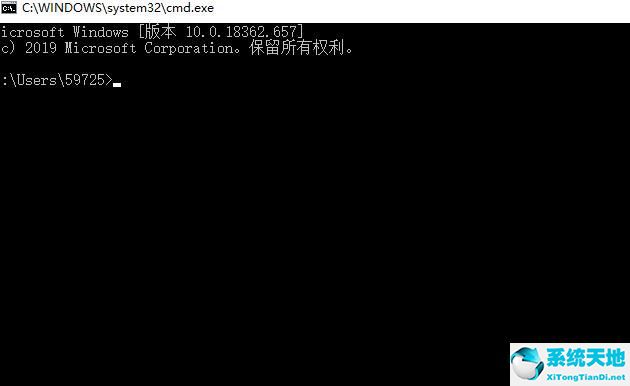
2.重置完成后,我们重新启动计算机。如果没有解决,请右键单击左下角的网络图标并选择【打开网络和互联网设置】。
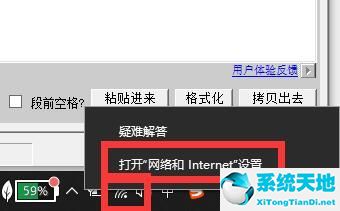
3.然后,在打开的界面中,选择更改适配器选项。
010-350001
4.进入选项界面后,右键单击WLAN并选择属性。
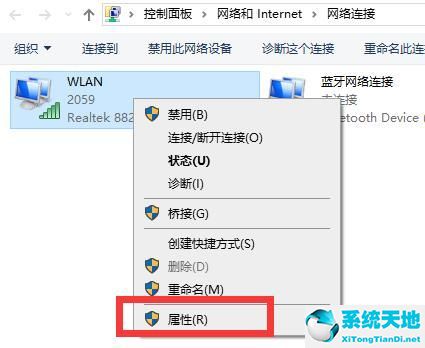
5.然后用鼠标选择【本协议的互联网版本C 4】。然后单击下面的【安装】。
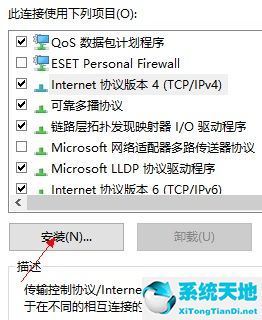
6.然后在出现的窗口中选择【协议】。然后单击下面的【添加】。运行后重启电脑即可。
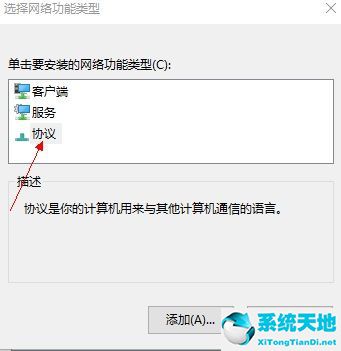
免责声明:本站所有文章内容,图片,视频等均是来源于用户投稿和互联网及文摘转载整编而成,不代表本站观点,不承担相关法律责任。其著作权各归其原作者或其出版社所有。如发现本站有涉嫌抄袭侵权/违法违规的内容,侵犯到您的权益,请在线联系站长,一经查实,本站将立刻删除。
本文来自网络,若有侵权,请联系删除,如若转载,请注明出处:https://www.freetrip88.com/baike/371575.html
